Najprostszym sposobem jest podłączenie smartfona do komputera za pomocą kabla USB i przez Bluetooth. Szybkość przesyłania danych przez kabel jest wyższa. Ponadto telefon otrzyma dodatkową moc, co jest ważne przy długim połączeniu, zwłaszcza jeśli smartfon jest używany jako modem. Ale Bluetooth nie pozwoli zaplątać się w przewody - telefon można swobodnie przenosić w promieniu kilku metrów.
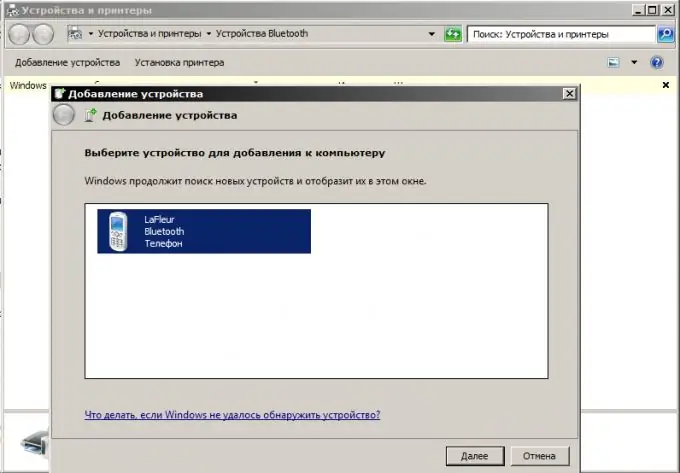
Niezbędny
- - kabel USB;
- - Adapter Bluetooth.
Instrukcje
Krok 1
Podłącz smartfon do komputera za pomocą kabla USB - jest on standardowo dostarczany z telefonem.
Krok 2
Wybierz żądany tryb połączenia z menu, które pojawi się na ekranie telefonu. W trybach przeglądania i przesyłania plików funkcje komunikacyjne telefonu nie będą dostępne. I odwrotnie, po podłączeniu smartfona w trybie telefonicznym (w celu uzyskania dostępu do Internetu) nie będzie można uzyskać dostępu do folderów i plików telefonu za pomocą Eksploratora Windows.
Krok 3
Zainstaluj sterowniki na swoim komputerze z płyty dostarczonej z telefonem. Jeśli płyta nie znajduje się w pakiecie, pobierz niezbędne oprogramowanie ze strony internetowej producenta smartfona. W dokumentacji technicznej należy podać adres strony internetowej.
Krok 4
Poczekaj, aż komputer rozpozna urządzenie (w prawym dolnym rogu monitora pojawi się komunikat). Pracuj z plikami telefonu za pomocą zainstalowanego oprogramowania lub Eksploratora Windows. Lub utwórz nowe połączenie internetowe.
Krok 5
Aktywuj Bluetooth w telefonie i komputerze. Jeśli korzystasz z zewnętrznego adaptera Bluetooth w swoim komputerze, najpierw zainstaluj oprogramowanie niezbędne do jego działania (dysk ze sterownikami musi znajdować się w pudełku z adapterem).
Krok 6
Znajdź skrót „Urządzenia Bluetooth” w Panelu sterowania komputera lub uruchom program zainstalowany dla zewnętrznego adaptera. Wybierz „Dodaj urządzenie”. Wyszuka wszystkie dostępne urządzenia Bluetooth w promieniu 10-100 m od komputera.
Krok 7
Wybierz nazwę swojego smartfona z wyświetlonej listy. Aby aktywować połączenie należy ustawić własny kod sterujący lub potwierdzić kod oferowany przez system. Aby uniknąć konieczności ciągłego potwierdzania wszystkich operacji podczas przesyłania danych, dostosuj ustawienia połączenia Bluetooth.
Krok 8
Przeglądaj, kopiuj i wysyłaj pliki za pomocą Eksploratora Windows lub przeglądarek plików w smartfonie. Aby połączyć się z Internetem, skonfiguruj właściwości modemu.






